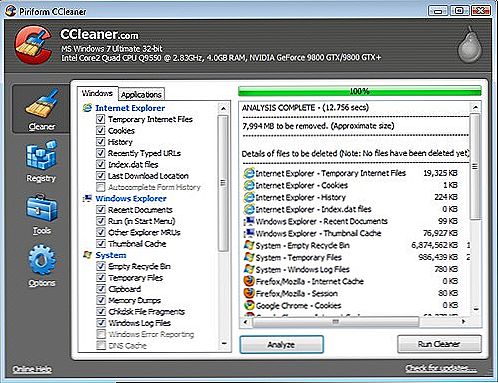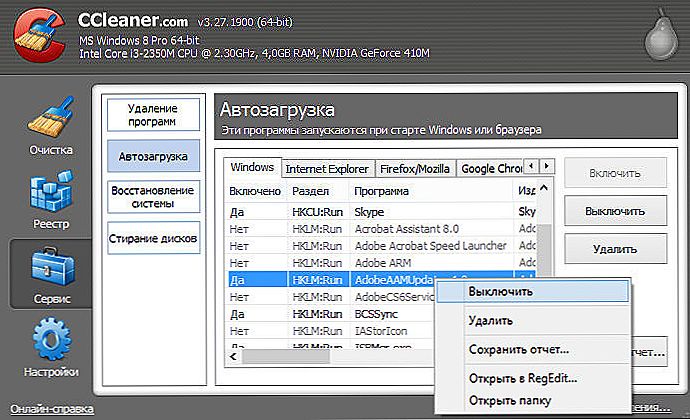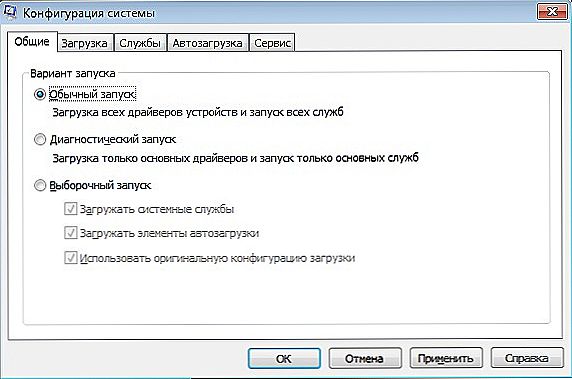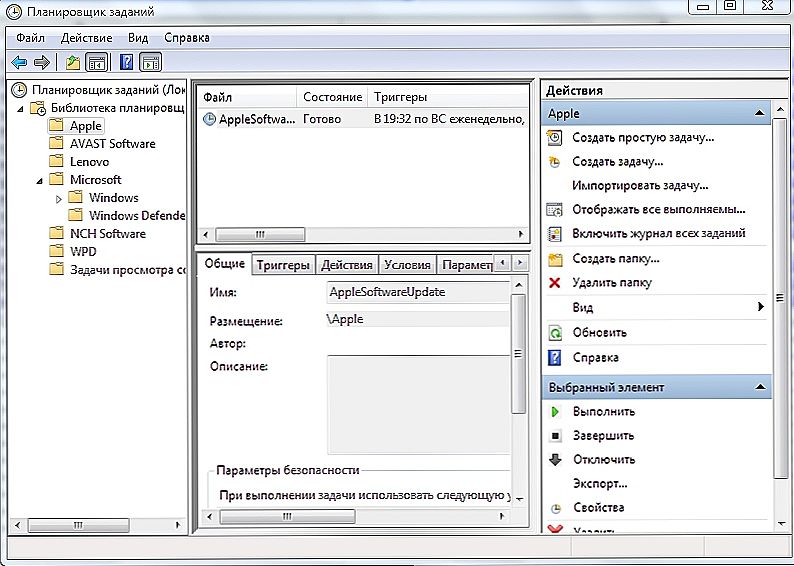Veľmi často sa pri práci na počítači vyskytujú rôzne problémy. Niekedy sa môže vyskytnúť problém pri spustení programu cmd.exe sám o sebe. Ak sa potom objavíte, zmizne to príkazový riadok - nepanikujte. Nie je to hrozná situácia, ktorá sa dá ľahko spravovať, ak viete, ako to urobiť.

Riešenie problému spustenia programu cmd.exe automaticky.
obsah
- 1 Z dôvodu toho, čo sa zobrazí príkazový riadok cmd.exe
- 2 Je tento autostart nebezpečný?
- 3 Ako odstrániť príkazový riadok cmd.exe otvárania
- 4 Odstráňte pop-up cmd.exe pomocou plánovača
Z dôvodu toho, čo sa zobrazí príkazový riadok cmd.exe
Tento proces je automatický a môže to byť systémová služba aj vírusová aktivita. Poďme sa pozrieť na dva body, pri ktorých sa toto okno môže objaviť.
- Počas spúšťania systému Windows. Ak prvýkrát načítate pracovnú plochu a zobrazí sa okno s riadkom, je to spôsobené operáciou na pozadí ľubovoľnej služby operačného systému. Čím silnejší je váš počítač, tým rýchlejšie zmizne príkazový riadok cmd.exe.
- Ak sa okno neustále objavuje a narúša prácu, je to kvôli chybe v procese na pozadí, ktorý nie je možné sťahovať žiadnym spôsobom alebo ktorý blokuje systém.
Je tento autostart nebezpečný?
Najčastejšie tento proces nenesie žiadne nebezpečenstvo.Váš operačný systém neustále pracuje s mnohými operáciami a službami. Je však pravdepodobné, že tieto nedorozumenia vyplývajú z programu tretej strany av najhoršom prípade z dôvodu vírusového softvéru.
Ako odstrániť príkazový riadok cmd.exe otvárania
Poďme sa bližšie pozrieť, ako opraviť vzhľad tohto riadku. Najprv musíte vyčistiť a skontrolovať počítač.
- Stiahnite a otvorte program CCleaner. Tu by ste mali vykonať operáciu "Čistenie a registrácia".
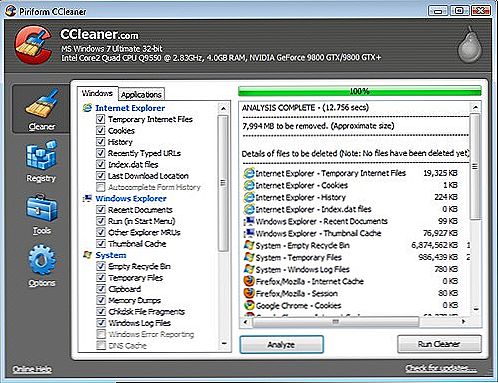
- Teraz je potrebné opraviť autoload. V rovnakej aplikácii prejdite na položku Tools ® Startup. Označte všetky nepotrebné nástroje a kliknite na tlačidlo "Vypnúť". Reštartujte počítač a skontrolujte, či problém pretrváva.
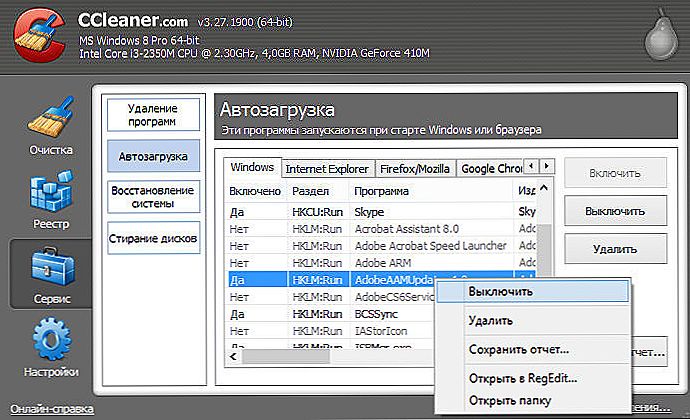
- Odporúča sa nainštalovať niekoľko aplikácií na skenovanie do počítača. AdwCleaner a MalwareBytes sú pre náš prípad správne. Skenujte systém a potom reštartujte počítač.
- Tento tip je určený len pre používateľov s operačným systémom Windows 10. Otvorte panel úloh vpravo (tým, že smerujete do pravého horného rohu obrazovky a podržíte ho), kliknite na tlačidlo "vyhľadávanie". Zadajte slovo "cmd". Kliknite na položku "Príkazový riadok" pravým tlačidlom myši. Vyberte možnosť Spustiť ako správca.Ďalej v riadku pre zadanie príkazu by ste mali zadať "sfc / scannow". V dôsledku toho by ste mali získať nasledujúce informácie:
C: \ Windows \ systém32> sfc / skannow

Táto služba opravuje všetky chyby systému, ktoré môžu vyriešiť náš problém.
- Otvorte panel "Spustiť" stlačením kombinácie klávesov Win + R. Zadajte príkaz "msconfig". Skontrolujte "Diagnostický chod". Kliknite na tlačidlo OK a reštartujte počítač. Ak sa reťazec stále objaví, je to kvôli procesu systému.
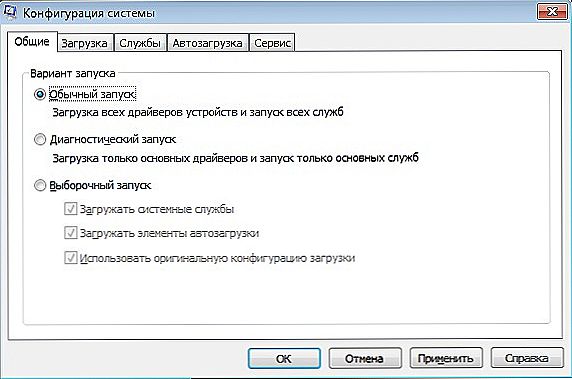
Tieto odporúčania pomôžu v prípade jednoduchých a menších porúch. V iných prípadoch by sa mala vykonať podrobnejšia kontrola.
Odstráňte pop-up cmd.exe pomocou plánovača
Plánovač úloh nám môže pomôcť pri riešení nášho problému. Môžete ho otvoriť pomocou vyhľadávania alebo zadaním príkazu "taskschd.msc" v okne Spustiť (Win + R). Pozrime sa, čo treba urobiť, aby sme zastavili chybu aplikácie.
- Prejdite do knižnice plánovača kliknutím na príslušný riadok na ľavej strane obrazovky.
- Na obrazovke vidíte všetky operácie, systém aj tretiu stranu. Každá z nich je v pripojenej frekvencii a čas začatia.
- Opatrne prejdite v zozname a nájdite podozrivé záznamy. Odstráňte ich.Ak si nie ste istí, či to urobíte, stačí kliknúť na "Zakázať".
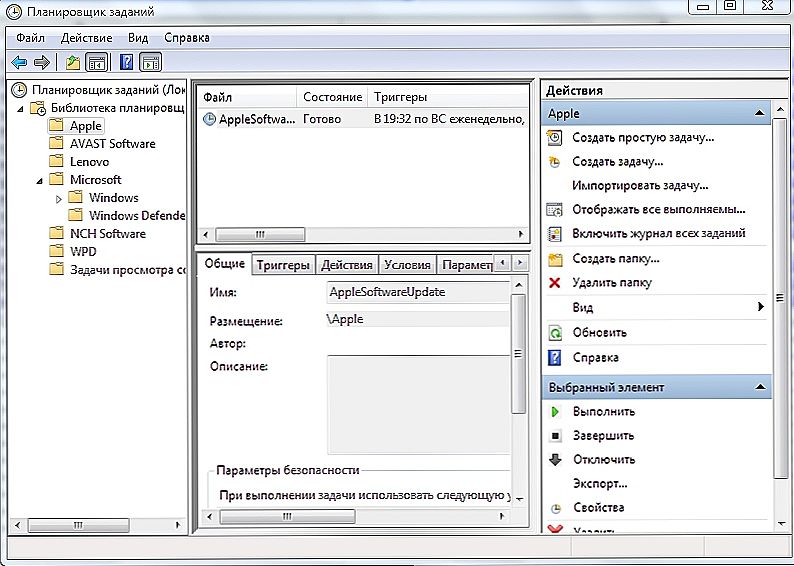
Po tejto operácii by sa zlyhanie malo odstrániť.
Zhrňme. Takýto problém, ako roztrhnutie linky cmd.exe je veľmi častý. Hlavnou vecou je pochopiť jej príčiny. Ak sa zobrazí, keď je počítač zapnutý, všetko je v poriadku a nemali by ste sa obávať. V ostatných prípadoch vám môžu pomôcť odporúčania popísané v našom článku. Ak nerozumiete niečomu a stále máte otázky, neváhajte sa ich opýtať v komentároch.